電腦如何進行一鍵重裝win10?
電腦需要重裝win10系統,不少人都碰到過,畢竟電腦用久了,總會遇上各種問題,比如程序動不動就崩潰,甚至還可能不小心被惡意軟件攻擊。這些情況,很多朋友的第一反應就是修復系統,讓電腦恢復正常。但其實,現在還有更省事的方法“一鍵重裝系統”,簡單粗暴又管用。接下來,本文就詳細介紹重裝系統的方法,附有圖文教程。

一、重裝系統下載工具
裝機必備工具:一鍵重裝系統軟件(點擊紅字下載)
二、電腦一鍵重裝win10要注意什么?
1. 備份重要數據:重裝系統會清空 C 盤的數據,包括桌面文件,因此,確保提前把重要文件備份好。
2. 檢查網絡:筆記本在重裝時要接上電源,避免中途斷電。盡量使用穩定的網絡,部分安裝過程需要聯網。
3. 關閉其他安全工具:殺毒軟件和其他安全工具,只會干擾系統重裝過程,導致意外錯誤或失敗。
三、win10系統重裝的步驟指南
1.把“韓博士裝機大師”下載好后,放在桌面上,雙擊打開軟件,進入主界面,然后點擊“開始重裝”。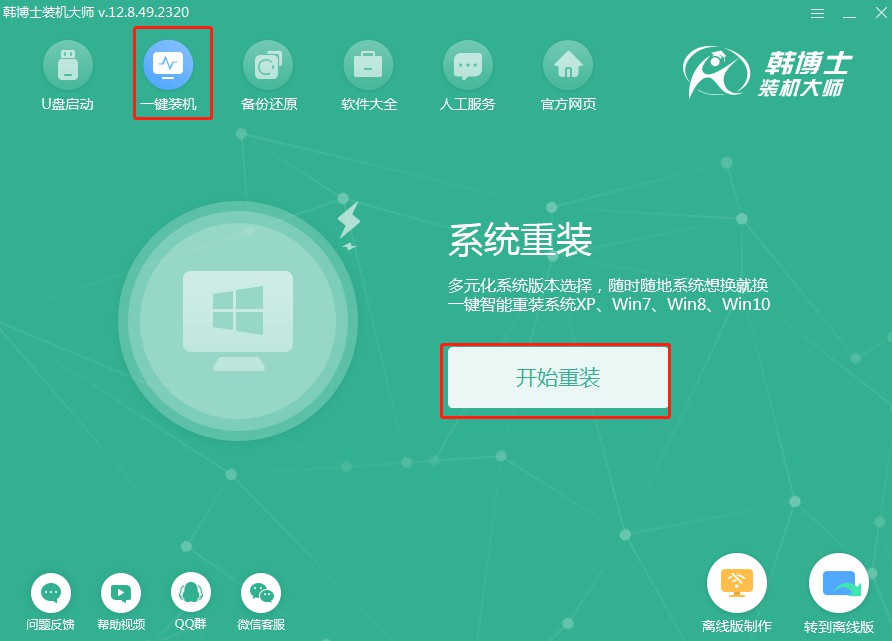
2.目前系統正在執行“系統檢測”,您無需進行任何其他操作,只需等待它自動完成。檢測結束后,點擊“下一步”繼續。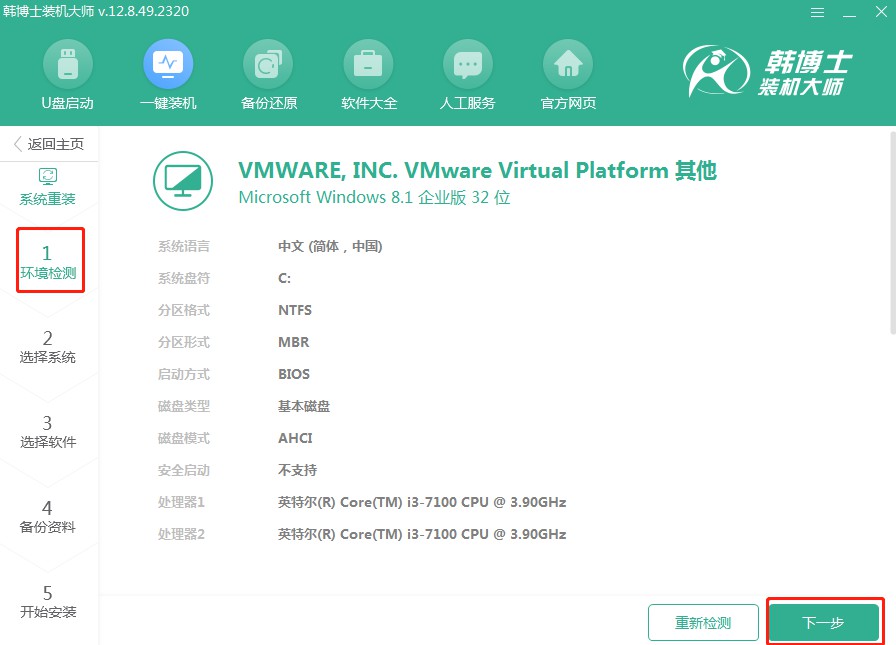
3.進入“選擇系統”這一步,選擇您需要的win10系統文件,然后再將其安裝到電腦上。
4.當前系統文件正在下載中,這可能會占用一些時間。您不必進行其他操作,耐心等待下載完畢。
5.當前系統正在進入安裝階段,請您不要進行任何操作。請耐心等待,直到安裝完成后,再點擊“立即重啟”。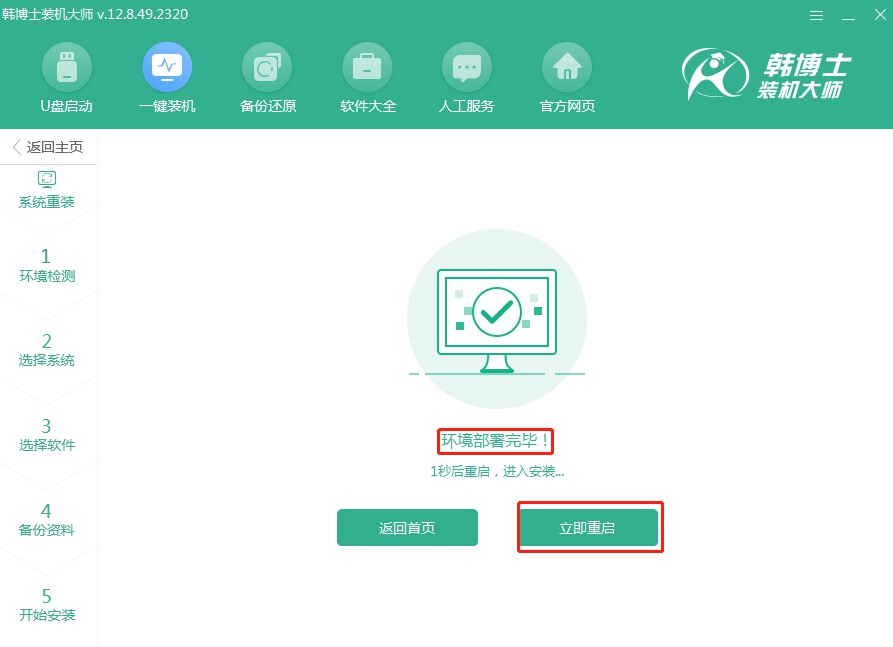
6.請使用方向鍵“↑”或“↓”來選中第二個選項,確認后按回車鍵,就可以進入PE系統了。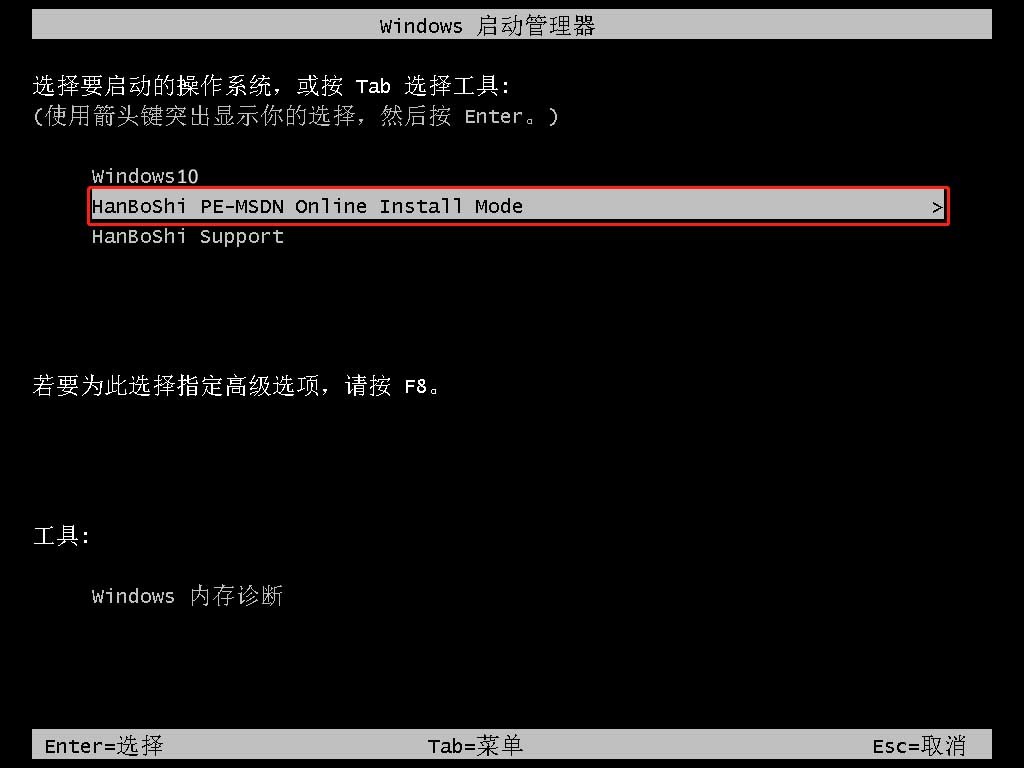
7.一旦進入PE界面,win10系統的安裝將自動開始,您無需進行任何操作。等到安裝完成后,請點擊“立即重啟”來重啟電腦。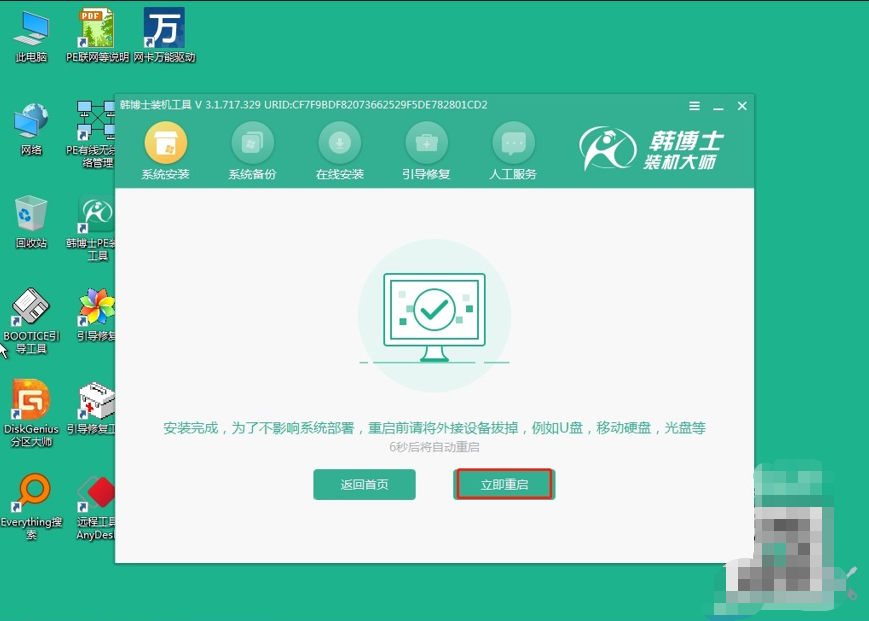
8.當電腦重啟后,如果出現的是win10的桌面,那就證明韓博士一鍵重裝win10系統已經成功了。
想要重裝win10系統,可以參照上述的電腦重裝win10方法!在此之前,你可能會擔心重裝系統會不會很復雜?其實完全不用擔心,韓博士一鍵重裝特別人性化,一步步跟著提示來,基本就不會出錯。所以,如果你發現電腦越來越不給力,不妨試試一鍵重裝win10吧。

